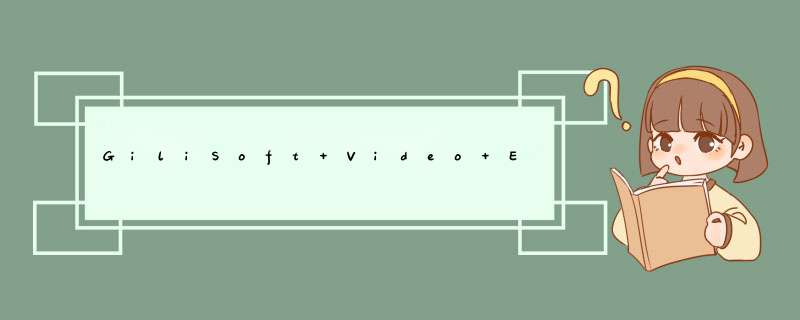
相信大家都用过截频软件,而用过GiliSoft Video Editor的小伙伴都知道,它有一项高级功能——批量截取,无论你是要截取几份视频片段,它都可以轻松完成。下文将具体介绍功能使用教学,感兴趣的朋友千万不要错过了。
GiliSoft Video Editor 视频编辑软件 v12.1.0 免费中文特别版
- 类型:视频处理
- 大小:38.37MB
- 语言:简体中文
- 时间:2020-03-28
如何批量截取视频文件?
打开GiliSoft Video Editor软件,点击“批量截取”功能,
d出新的页面,添加视频,可以添加一个或者多个,
视频时长是十秒,在右侧面板中拖动进度条进行截取,从左侧面板中可以看到截取了八秒时长,
两个视频可以一起截取,同样是十秒的视频、截取八秒,
点击“浏览”,选择视频存储路径,点击开始就会自动保存,最后提示截取成功。
欢迎分享,转载请注明来源:内存溢出

 微信扫一扫
微信扫一扫
 支付宝扫一扫
支付宝扫一扫
评论列表(0条)